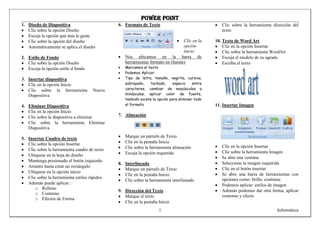El documento proporciona instrucciones sobre cómo utilizar diferentes funciones de PowerPoint, incluyendo cómo diseñar diapositivas, agregar y eliminar diapositivas, insertar texto, imágenes y otros objetos, aplicar formato de texto, transiciones entre diapositivas, agregar sonido y películas, y guardar una presentación. También describe cómo crear botones de acción, revisar la ortografía, agregar tablas, herramientas matemáticas y guardar la presentación como un archivo de PowerPoint.